Как обновить Windows 7 или 8 до Windows 10 (прямо сейчас)
Если у вас нет лицензионного диска Windows 10, и вы вместо чистой установки выбираете обновление – читайте сегодняшнюю статью. Да, может чистая установка и лучше, но ее стоимость в 200$ выдвигает на первый план обновление, тем более можно Windows 7 или 8.1 обновить до Windows 10, потом сделать сброс и система будет чистой.
Во время обновления сохраняются все ваши файлы, настройки и приложения – это один из плюсов перед чистой установкой. Если ранее все Windows 7 и 8 можно было бесплатно обновить до 10, то сейчас Майкрософт ограничил данную возможность. Бесплатно вы можете обновиться только с помощью инструмента от Microsoft для пользователей с ограниченными возможностями.
Если у вас есть ключ от Windows 7 или 8, вы можете выполнить чистую установку и когда Windows запустится – ввести ключ для активации (если вы попробуете в процессе установки вводить ключ – система может его не принять).
Если на вашем компьютере ранее была установлена и активирована Windows 10 – вы можете установить чистую 10ку и активация пройдет даже если вы не вводили ключ, ведь ключ присваивается вашему оборудованию и хранится на серверах Майкрософт, и когда вы устанавливаете заново 10ку той же разрядности и того же издания – активация проходит автоматически при первом подключении к сети интернет.
Активированная копия Windows
Для обновления до Windows 10, нужно чтобы на вашем компьютере стояла активированная версия Windows 7 или Windows 8.1. Если у вас Windows 8, то сначала нужно обновить ее до версии 8.1, а потом уже переходить к обновлению до 10. Если у вас не активированная Windows то в процессе установки у вас попросит ввести ключ к Windows 10. Обновление проходит и на пиратских версиях Windows, главное чтобы они были активированы.
Активирована ваша Windows или нет, можно увидеть нажав на “Компьютер” правой клавишей мыши и зайдя в “Свойства” (или зайдя в меню “Пуск”- панель управления -система).
Соответствующий инструмент обновления Windows
Инструмент для обновления можно взять здесь. Как уже говорилось в начале статьи – раньше вы могли обновить свою систему до 10 бесплатно и официально, сейчас данную возможность оставили только для пользователей с ограниченными возможностями. Но может у вас ограничены финансовые возможности? В любом случаи обновив систему этим инструментом вы получите бесплатную активированную версию Windows 10, со всеми инструментами и без каких-либо ограничений.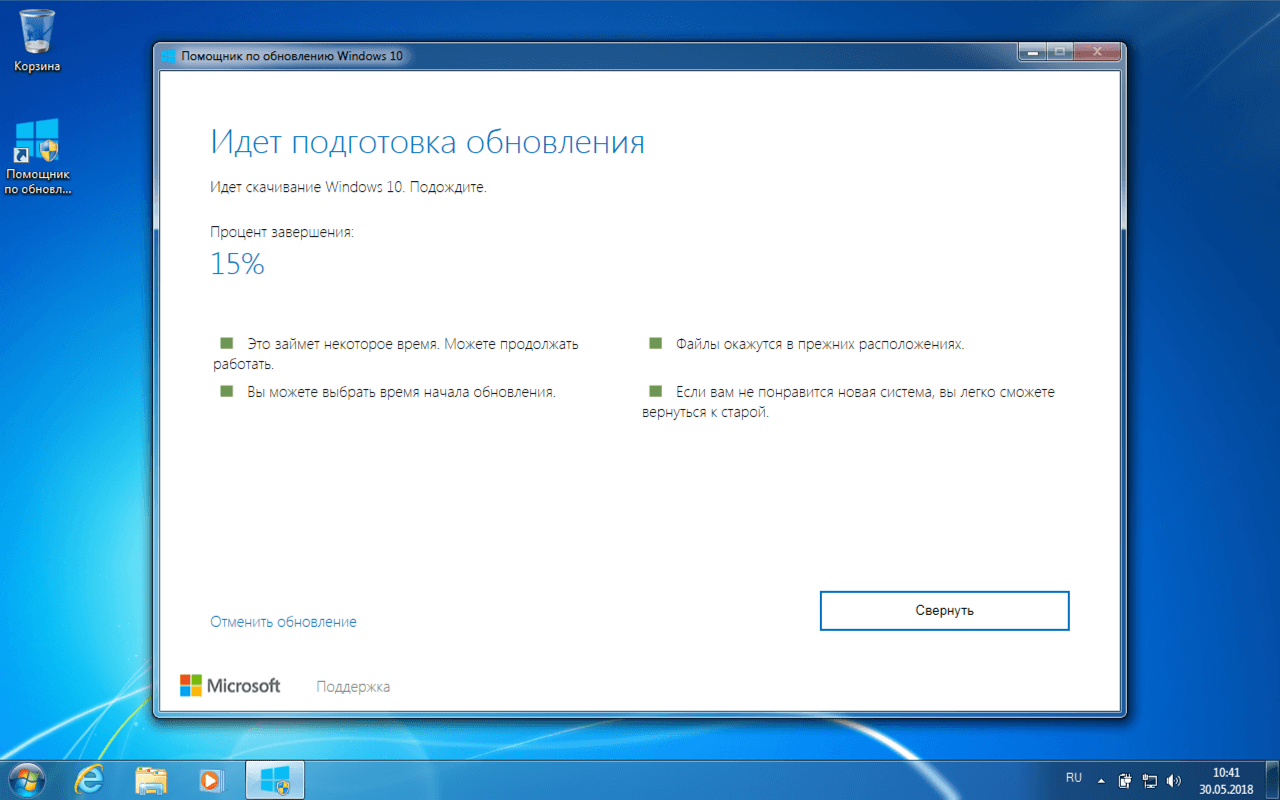 Вы можете решить, что данный вариант вам не подходит – тогда покупайте 10ку, или если у вас есть ключ к Windows 7 или 8 – устанавливайте чистую 10 и активируйте ее с помощью ключа от 7 или 8.
Вы можете решить, что данный вариант вам не подходит – тогда покупайте 10ку, или если у вас есть ключ к Windows 7 или 8 – устанавливайте чистую 10 и активируйте ее с помощью ключа от 7 или 8.
Запуск установщика обновления
Запустите скачанный файл Windows10Upgrade, дальше следуйте рекомендациям мастера установки, нажимайте кругом “Далее” и “Обновить”. Инструмент используя интернет загрузит на ваш компьютер установочные файлы, они размером около 5Гб, по этому будьте терпеливы. После загрузки начнется установка и компьютер несколько раз перезагрузится. В конце установки вам предложит изменить настройки конфиденциальности, вы можете оставить всё по умолчанию и любые настройки менять позже.
Windows 10 отличается от 8 и 7, по этому вам могут пригодиться инструкции из категории Windows 10. В них вы найдете: как сделать, чтобы 10 выглядела как 7; как настроить меню пуск и панель задач; как отображать секунды в часах; как изменить звук при включении компьютера и многое другое.
Изначально данная статья была намного больше со всеми окнами, которые вылазят в процессе обновления, но инструмент изменился и описание было сокращено. На сегодня всё, если у вас есть дополнения или вы знаете другие способы – пишите комментарии! Удачи Вам 🙂
Читайте также:
Microsoft подтверждает, что Windows 11 – бесплатное обновление для Windows 10 » MSReview
Microsoft делает Windows 11 доступной в качестве бесплатного обновления для всех пользователей Windows 10. Теоретически пользователи Windows 7, Windows 8 и Windows 8.1 также получат обновление бесплатно, если они обновятся до Windows 10. Пока не ясно, можно ли напрямую обновления до Windows 11 с Windows 7 или 8.1.
Начиная с осени этого года, владельцы Windows 10 могут бесплатно перейти на Windows 11 через Центр обновления Windows, если у них есть подлинная копия Windows.
Windows 11 является преемником операционной системы Windows 10 для настольных ПК от Microsoft, о которой было объявлено 24 июня.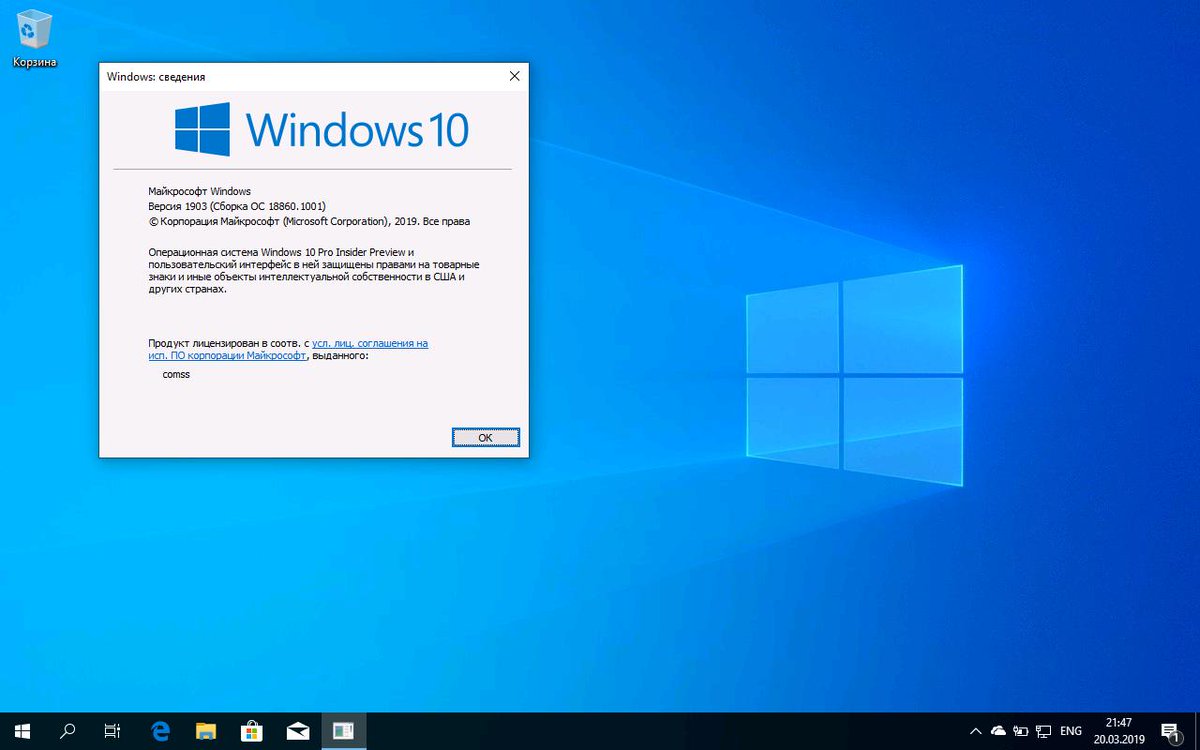 Во время мероприятия Microsoft заявила, что запускает операционную систему для потребителей этой осенью, и дала понять, что не все сразу получат обновление.
Во время мероприятия Microsoft заявила, что запускает операционную систему для потребителей этой осенью, и дала понять, что не все сразу получат обновление.
Вместо этого, как сообщила компания, Windows 11 будет выпущена для инсайдеров Windows в первую очередь на следующей неделе, поэтому тестировщики увидят уведомление об обновлении раньше других.
Является ли Windows 11 бесплатным обновлением?
Да, по заявлению Microsoft, Windows 11 – это бесплатное обновление.
Microsoft предложит те же методы Windows 10 для загрузки Windows 11, включая загрузку обновлений из нескольких источников. Позже в этом году потребители смогут загрузить его через Центр обновления Windows от Microsoft.
Microsoft также работает над инструментом, который поможет вам проверить совместимость с Windows 11.
Microsoft в основном продолжает стратегию предоставления «Windows как сервис», что означает, что частые обновления будут выпускаться для операционной системы бесплатно. Вы можете обновить существующее оборудование, если оно соответствует основным требованиям, изложенным ранее.
Как вы, вероятно, знаете, некоторые функции Windows теперь отделены от основной ОС, поэтому пользователи могут быстрее получать обновления. Вместо того, чтобы ждать полного обновления Windows, Microsoft будет обновлять такие функции, как виджеты Windows, собственные приложения, такие как Paint и Notepad, через магазин Windows.
Поиск Windows также является веб-интерфейсом, что означает, что эти функции можно обновлять с помощью патчей, не дожидаясь более крупного обновления для всей ОС.
Бесплатное обновление до Windows 10 доступно в 190 странах
Когда мы впервые объявили о предстоящем выходе Windows 10 и рассказали о своих планах в связи с приходом новой эры Windows, мы хотели создать ОС, которая вдохновляла бы людей на свершения. Нашей целью было единство: единая платформа, единый магазин и единые возможности взаимодействия на самых разных устройствах независимо от размера экрана (и его наличия).
Для Microsoft Windows 10 стала первым шагом на пути реализации концепции персональных вычислений. В современном мире господствует мобильность: все, что вам может понадобиться, должно быть доступно всегда, повсеместно и на любых устройствах. Сегодня мы взаимодействуем с технологиями так же естественно, как и с людьми: голосом, письмом, жестами и даже взглядом — каждое действие, совершенное в нужное время, дает нужный результат. Однако мир стал настолько прозрачным и взаимосвязанным, что на первый план вышли конфиденциальность и защита личной информации, — и мы приняли это во внимание в процессе разработки Windows 10.
В современном мире господствует мобильность: все, что вам может понадобиться, должно быть доступно всегда, повсеместно и на любых устройствах. Сегодня мы взаимодействуем с технологиями так же естественно, как и с людьми: голосом, письмом, жестами и даже взглядом — каждое действие, совершенное в нужное время, дает нужный результат. Однако мир стал настолько прозрачным и взаимосвязанным, что на первый план вышли конфиденциальность и защита личной информации, — и мы приняли это во внимание в процессе разработки Windows 10.
Windows 10 была уникальной с самого начала. Во-первых, она создавалась с учетом мнений 5 миллионов участников программы предварительной оценки. Во-вторых, она предоставляется в виде сервиса с постоянными инновациями и обновлениями безопасности. Наконец, в-третьих, она предлагается в виде бесплатного обновления[i] для пользователей с подлинной лицензией Windows 7, Windows 8.1 и Windows Phone 8.1.
В течение нескольких месяцев мы демонстрировали новые возможности Windows 10 на ПК, планшетах, смартфонах и устройствах «Интернета вещей» (например, на Raspberry Pi), представили такие инновации, как Microsoft Edge, Кортана, Continuum и Windows Hello.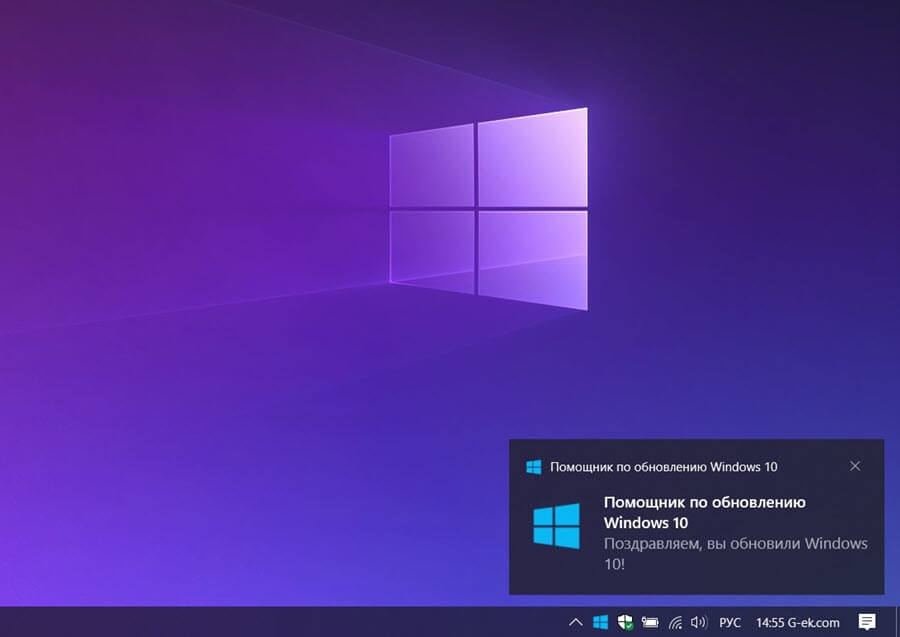
И теперь мы счастливы объявить о доступности Windows 10 в 190 странах. Выход Windows 10 отмечается во всем мире: мы провели празднования для наших поклонников и запустили новую инициативу сроком на год, которая позволит отметить заслуги людей и организаций, которые делают наш мир лучше. Мы с радостью выслушаем ваши предложения по инициативе #UpgradeYourWorld.
Начиная с сегодняшнего дня, вы сможете голосовать за некоммерческие организации во всем мире, которые будут получать денежные пожертвования. Просто используйте хэштег с именем организации в социальных сетях, а также хэштеги #UpgradeYourWorld и #vote в Instagram, Facebook и Twitter. Подробнее об инициативе Upgrade Your World см. на странице http://www.windows.com/upgradeyourworld.
Вместе с нашими партнерами мы готовы вступить в новую эру Windows — и надеемся, что вы к нам присоединитесь.
Windows 10: лучшая Windows на сегодняшний день
Приступая к развертыванию Windows 10 во всем мире, мы хотим вдохновлять наших клиентов на свершения.
1) Во-первых (и это самое главное), Windows 10 — это быстрая и знакомая ОС.
- Windows 10 совместима с имеющимся у вас оборудованием, ПО и периферийными устройствами.
- Благодаря бесплатным обновлениям вы будете регулярно получать новые функции и обновления безопасности.
- А в онлайн-сервисе OneDrive вы сможете легко делиться файлами с другими пользователями и синхронизировать изменения в этих файлах между всеми устройствами.
2) Мир полон киберугроз, поэтому мы сделали Windows 10 самой безопасной Windows на сегодня
- Улучшенный Защитник Windows и технология Smart Screen охраняют вас от вирусов, вредоносного ПО и фишинга.
- Windows Hello[i] приветствует вас по имени и предоставляет быстрый и безопасный вход в систему без пароля.
3) В соответствии с нашей концепцией более персональных вычислений Windows 10 отражает вашу индивидуальность и помогает работать еще эффективнее.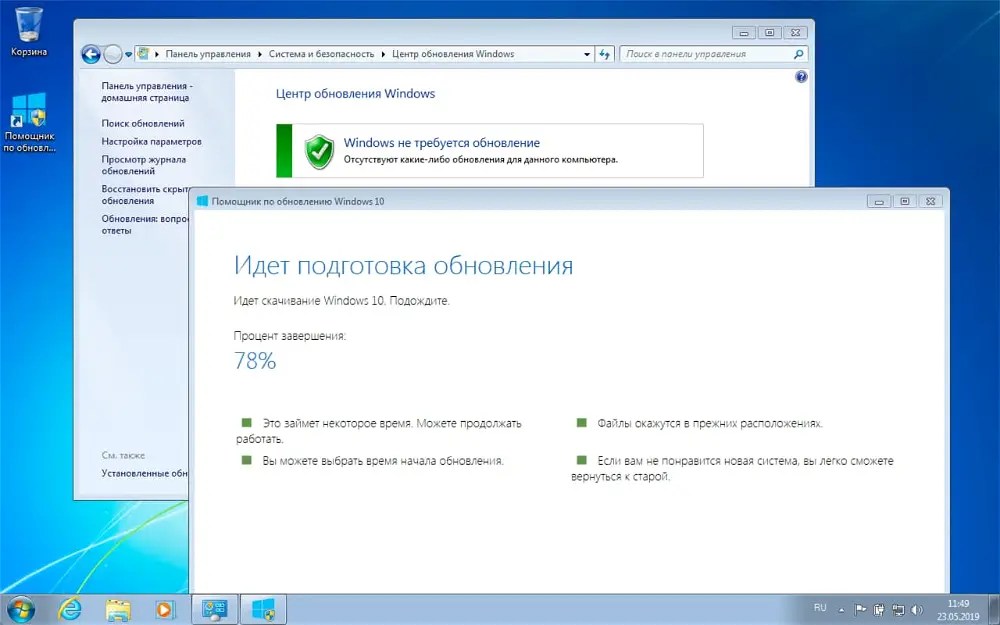
- Возможности ввода голосом, пером и касаниями обеспечивают более естественное взаимодействие с ПК.
- Windows 10 идеально работает с Office и Skype. Новые приложения Office Mobile для Windows 10 (Word, Excel, PowerPoint и OneNote) доступны в Магазине Windows уже сегодня. Созданные для мобильной работы приложения Office Mobile предназначены для небольших планшетов, и сенсорное управление в них реализовано максимально комфортно. Кроме того, в Windows 10 предустановлено полноценное приложение OneNote — теперь ваши заметки будут всегда с вами. В предстоящем выпуске Office для настольных ПК (Office 2016) будет доступен широкий спектр функций для создания профессионального контента, которыми удобно управлять с помощью мыши и клавиатуры.
- Кортана[i], ваш личный цифровой помощник, позволит вам без труда находить нужную информацию в нужное время.
- Благодаря режиму Snap и представлению задач вы сможете с легкостью переключаться между приложениями и упорядочивать их на экране.

- Continuum оптимизирует ваши приложения и взаимодействие, гарантируя великолепный вид интерфейса в режиме планшета и настольного ПК.
4) Наконец, только Windows 10 предлагает инновационные возможности и поддерживает новые устройства.
- В браузере Microsoft Edge можно быстро просматривать веб-сайты, с удобством читать статьи и даже оставлять на страницах заметки и делиться ими.
- Новое интегрированное приложение Xbox переносит возможности Xbox на Windows 10. Теперь ваши друзья, игры и достижения будут с вами и на консоли Xbox One, и на устройствах Windows 10.
- А приложение Companion Phone позволит вам настроить свой iPhone, смартфон Android или Windows Phone для удобной работы с устройством Windows.
- Windows раскрывает возможности самых инновационных устройств настоящего и будущего: от смартфонов, планшетов и ПК до очков HoloLens.
- Встроенные приложения, среди которых вы найдете такие полезные вещи, как Фотографии, Карты, новое музыкальное приложение Microsoft под названием Groove, а также Фильмы и ТВ-передачи, открывают новые горизонты развлечений и эффективной работы.

Windows 10: лучшая ОС для бизнеса
Благодаря поддержке миллионов ИТ-специалистов мы смогли создать лучшую корпоративную версию Windows на сегодня. Windows 10, обладающая необходимыми технологиями для предприятия, поможет защитить вашу компанию от современных кибератак, предоставить сотрудникам возможности для комфортной и эффективной работы, а также внедрять инновации, регулярно предоставляя вашей компании новейшие технологии. Ваша организация сможет самостоятельно регулировать частоту обновлений, выбирая возможности и функции, подходящие для каждой группы сотрудников.
Windows 10 обладает встроенными возможностями безопасности корпоративного класса: сотрудники смогут использовать вместо паролей более безопасные варианты авторизации, обезопасить корпоративные данные и удостоверения и запускать только надежные приложения. Новые средства управления и развертывания упрощают управление устройствами и помогают снизить расходы, а также помогают усовершенствовать бизнес-процессы за счет богатых возможностей облака Azure.
Мы рекомендуем компаниям малого бизнеса воспользоваться выгодной возможностью и бесплатно обновить до Windows 10 ПК и планшеты с подлинной версией Windows 7 или Windows 8.1. И мы рекомендуем всем предприятиям начать тестировать и планировать развертывание новой ОС. Более подробные сведения для коммерческих клиентов доступны здесь.
Лучшие приложения на Windows 10
Сегодня открывается новый Магазин Windows, который уже готов принимать новые приложения для Windows 10. Магазин Windows — это место, где можно купить любой контент для Windows 10: популярные бесплатные и платные приложения, игры, фильмы, ТВ-передачи и последние новинки мира музыки. Новый Магазин Windows — это единственный магазин, где вы сможете управлять приложениями с помощью голоса (через Кортану) и получать уведомления в реальном времени на плитках приложений. Весь контент Магазина Windows сертифицирован Microsoft, поэтому о безопасности ваших устройств можете не волноваться. Помимо существующих приложений для Windows 8.
Windows 10 — это платформа великолепных возможностей, и вместе с партнерами из разных стран мира мы работаем над созданием принципиально новых приложений. Сегодня выйдет пакет Windows 10 SDK для разработчиков, и мы с нетерпением ждем их новых творений для Windows 10.
Обновление до Windows 10
Сегодня мы, наконец-то, начинаем развертывать Windows 10 во всем мире. Мы очень рады огромному спросу на Windows 10, который был заметен уже в начале июня, когда открылось резервирование обновлений: этой возможностью воспользовались миллионы людей. Как мы уже говорили в начале июля, мы стремимся, чтобы у всех пользователей обновление прошло как можно более плавно, поэтому Windows 10 будет развертываться поэтапно.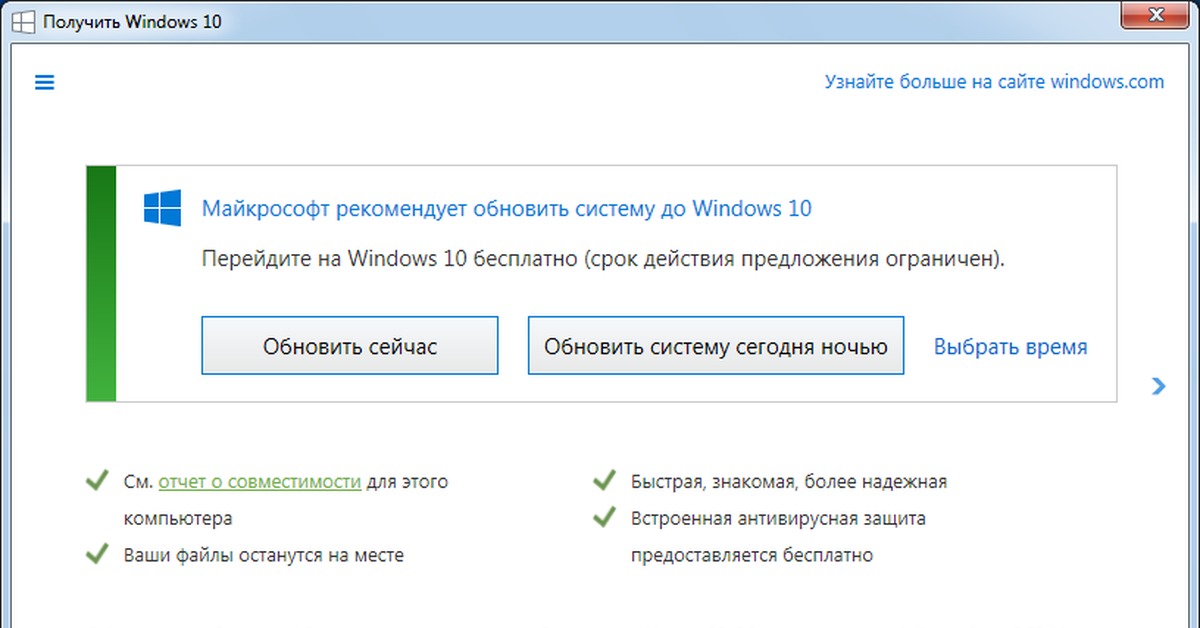
Если у вас есть подлинная Windows 7 или Windows 8.1 на ПК или планшете, выполнить обновление до Windows 10 очень легко. Начиная с 29 июля у вас на панели задач в любой момент может появиться уведомление о том, что обновление готово к установке. Что касается коммерческих клиентов, то Windows 10 уже готова к развертыванию в рабочих средах, и с 1 августа организации с корпоративными лицензиями могут выполнить обновление до Windows 10 Корпоративная и Windows 10 для образовательных учреждений. Версия Windows 10 IoT доступна уже сегодня.
Сегодня в магазинах всего мира вы сможете приобрести устройства с предустановленной ОС Windows 10 от наших партнеров Lenovo, HP, Dell и Acer. В ближайшие недели в магазинах появится еще больше устройств от самых разных партнеров, включая новые устройства, специально созданные для возможностей Windows 10, таких как Windows Hello. Наши OEM-партнеры уже тестируют обновление до Windows 10 более 2000 различных устройств и конфигураций, а также сотни новых видов оборудования.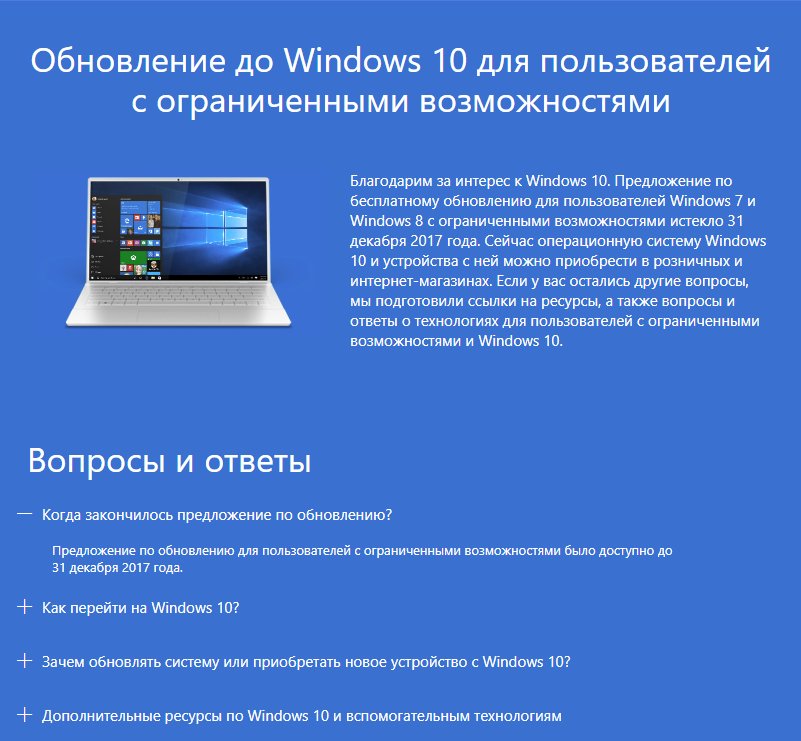 К праздничному сезону в магазинах появится самый широкий ассортимент оборудования с Windows из когда-либо доступных в продаже.
К праздничному сезону в магазинах появится самый широкий ассортимент оборудования с Windows из когда-либо доступных в продаже.
Мы выражаем искреннюю благодарность нашим розничным партнерам, которые готовы помочь людям выполнить обновление до Windows 10. Это компании: Best Buy, Bic Camera, Croma, Currys/PC World, Darty, Elkjøp, Fnac, Jarrir, Incredible Connection, Media Markt, фирменные магазины Microsoft, Staples, Yamada, Yodobashi и многие другие ведущие магазины мира. Благодаря крупнейшей программе обновления Tech Bench, в которой участвуют более 100 000 обученных продавцов и десятки тысяч магазинов во всем мире, люди смогут без труда обновлять свои устройства до Windows 10.
Мы сердечно благодарим всех участников программы предварительной оценки Windows, которые оказали нам неоценимую помощь в создании Windows 10. Если вы участвуете в программе предварительной оценки Windows и установили сборку 10240, то у вас уже есть Windows 10, которая выходит сегодня. Вам остается лишь зайти в Центр обновления Windows и убедиться, что у вас установлены все окончательные обновления. Программа предварительной оценки Windows продолжит свою работу, и вскоре мы сообщим подробные сведения о ее следующем этапе.
Программа предварительной оценки Windows продолжит свою работу, и вскоре мы сообщим подробные сведения о ее следующем этапе.
Мы благодарим наших партнеров за то, что они помогают нам создавать великолепные возможности и устройства Windows 10 для клиентов во всем мире. И мы благодарим вас за то, что вы проявили интерес к Windows 10. Мы искренне рады как давним, так и новым поклонникам Windows. Но это только начало: со временем Windows 10 будет становиться все лучше и лучше. И мы хотим, чтобы вы увидели это сами.
Ваш Терри Майерсон (Terry Myerson)
[i] Изначально Кортана доступна только на некоторых рынках.
[i] Зависит от оборудования.
[i] Ограниченное предложение. Подробные сведения см. на веб-сайте Windows.com.
Обновление до Windows 10 | remontka.pro
  windows | для начинающих
С сегодняшнего дня доступно бесплатное обновление Windows 10 для компьютеров с лицензионными Windows 7 и 8. 1, на которых оно было зарезервировано. Впрочем, предварительное резервирование системы не обязательно, равно как не требуется и ожидание уведомления от приложения «Получить Windows 10», вы можете установить обновление вручную прямо сейчас. Добавлено 30 июля 2016: период бесплатного обновления завершен… Но способы есть: Как получить бесплатное обновление до Windows 10 после 29 июля 2016.
1, на которых оно было зарезервировано. Впрочем, предварительное резервирование системы не обязательно, равно как не требуется и ожидание уведомления от приложения «Получить Windows 10», вы можете установить обновление вручную прямо сейчас. Добавлено 30 июля 2016: период бесплатного обновления завершен… Но способы есть: Как получить бесплатное обновление до Windows 10 после 29 июля 2016.
Процедура не будет отличаться, в зависимости от того, получили ли вы уведомление, что пора начать процесс обновления, или воспользуетесь описанным ниже официальным способом запустить обновление сразу, не дожидаясь указанного уведомления (к тому же, по официальной информации, оно будет появляться не на всех компьютерах одновременно, то есть не все смогут получить Windows 10 в один день). Обновиться описанными ниже способами можно только с домашних, профессиональных и «для одного языка» версий Windows 8.1 и 7.
Дополнение: в конце статьи собраны ответы по ошибкам и проблемам при обновлении до Windows 10, таким как сообщение «У нас проблемы», исчезновение значка из области уведомлений, отсутствие уведомления о доступности установки, проблемы с активацией, чистая установка. Также может пригодиться: Установка Windows 10 (чистая установка после обновления).
Также может пригодиться: Установка Windows 10 (чистая установка после обновления).
Как запустить обновление до Windows 10
В случае, если на вашем компьютере используется лицензионная активированная Windows 8.1 или Windows 7, то вы можете в любой момент бесплатно обновить ее до Windows 10, при этом не только с помощью иконки «Получить Windows 10» в области уведомлений.
Примечание: вне зависимости от того, какой путь обновления вы выберите, ваши данные, программы, драйвера останутся на компьютере. Разве что с драйверами для некоторых устройств после обновления до Windows 10 у некоторых бывают проблемы. Также могут возникнуть и проблемы несовместимости программ.
На официальном сайте Microsoft появилась новая версия приложения Windows 10 Installation Media Creation Tool, которая позволяет либо обновить компьютер, либо загрузить файлы дистрибутива для чистой установки.
Приложение доступно на странице https://www.microsoft.com/ru-ru/software-download/windows10 в двух версиях — 32-бит и 64-бит, следует скачать вариант, соответствующий системе, которая установлена на компьютере или ноутбуке в настоящий момент.
После запуска приложения, вам будет предоставлен выбор, первый из пунктов — «Обновить этот компьютер сейчас», как он работает и будет показано ниже. При обновлении с помощью зарезервированной копии в «Получить Windows 10», все будет точно так же, за исключением отсутствия первых нескольких шагов, предшествующих непосредственно установке обновления.
Процедура обновления
Сначала те шаги, которые касаются обновления, запущенного вручную с помощью «Программа установки Windows 10».
После выбора «Обновить компьютер сейчас», начнется автоматическая загрузка файлов Windows 10 на компьютер, по завершении которой произойдет «Проверка загруженных файлов» и «Создание носителя Windows 10» (какой-то отдельный накопитель не нужен, это происходит на вашем жестком диске). По завершении, автоматически запустится процесс установки Windows 10 на компьютер (такой же, как и при использовании способа с резервированием).
После принятия вами условий лицензии Windows 10, программа установки проверит наличие обновлений (достаточно продолжительный процесс) и предложит установить обновление Windows 10 с сохранением личных файлов и приложений (при желании, можно изменить список сохраняемых компонентов). Нажмите кнопку «Установить».
Нажмите кнопку «Установить».
Откроется полноэкранное окно «Установка Windows 10», в котором через некоторое время появится надпись: «Ваш компьютер перезагрузится через несколько минут», после чего вы вновь окажетесь на рабочем столе (все окна установки закроются). Просто подождите, когда компьютер сам перезагрузится.
Вы увидите окно прогресса копирования файлов и установки обновления Windows 10, в ходе которого компьютер будет несколько раз перезагружен. Обратите внимание, даже на мощном компьютере с SSD, весь процесс занимает довольно-таки продолжительное время, порой может показаться, что он завис.
По завершении, вам будет предложено выбрать вашу учетную запись Microsoft (если вы обновляетесь с Windows 8.1) или указать пользователя.
Следующий этап — настроить параметры Windows 10, рекомендую нажать «Использовать параметры по умолчанию». При желании, вы сможете изменить любые настройки уже в установленной системе. В еще одном окне вам будет предложено кратко ознакомиться с новыми возможностями системы, такими как приложения для фотографий, музыки и фильмов, а также браузер Microsoft Edge.
И, наконец, появится окно входа в Windows 10, после ввода пароля в которое, некоторое время займет настройка параметров и приложений, по завершении которого вы увидите рабочий стол обновленной системы (все ярлыки на нем, а также в панели задач сохранятся).
Готово, Windows 10 активирована и готова к использованию, можно смотреть, что в ней нового и интересного.
Проблемы при обновлении
По ходу установки обновления до Windows 10 пользователями, в комментариях отписываются о различных проблемах (кстати, если вы столкнулись с такими, рекомендую комментарии к прочтению, может вы найдете решения). Часть из этих проблем буду выносить сюда, для того, чтобы те, у кого не получается обновиться, могли быстро найти, что делать.
1. Если пропал значок обновления до Windows 10. В этом случае, вы можете обновиться как это было описано выше в статье, с помощью утилиты от Microsoft, или поступить следующим образом (взято из комментариев):
В случае, когда пропал значок gwx (в правой части) можно выполнить следующее: В командной строке, запущенной от имени администратора- Введите wuauclt.
 exe /updatenow
exe /updatenow - Нажмите Enter, подождите и через несколько минут зайдите в Центр обновления Windows, там вы должны увидеть, что Windows 10 загружается. А по завершении она сразу будет доступна к установке (обновлению).
При появлении ошибки 80240020 в ходе обновления:
- Из папки C:\ Windows\ SoftwareDistribution\ Download и удаляем все файлы и папки
- В командной строке, запущенной от имени администратора введите wuauclt.exe /updatenow и нажмите Enter.
- Если Windows 10 уже была загружена этой утилитой, попробуйте зайти в папку C:\ $Windows.~WS (скрытая) \Sources\ Windows и запустить setup.exe оттуда (запуск может занимать до минуты, подождите).
- В некоторых редких случаях проблема может быть вызвана неправильной настройкой региона. Зайдите в Панель управления — региональные стандарты — вкладка местоположение.
 Установите регион, соответствующий устанавливаемой версии Windows 10 и перезагрузите компьютер.
Установите регион, соответствующий устанавливаемой версии Windows 10 и перезагрузите компьютер. - Если скачивание Windows 10 в Media Creation Tool прервалось, то вы можете не запускать его с самого начала, а продолжить. Для этого запустите файл setupprep.exe из C:\ $Windows.~WS (скрытая) \Sources\ Windows\ Sources
3. Еще один способ, который помогает решить проблемы при обновлении — его запуск с ISO диска. Подробнее: следует загрузить ISO образ Windows 10 с помощью утилиты Microsoft и смонтировать его в системе (с помощью встроенной функции Подключить, например). Запустить из образа файл setup.exe, далее произвести обновление в соответствии с указаниями мастера установки.
4. После обновления до Windows 10 в свойствах системы показано, что она не активирована. Если вы обновились до Windows 10 с лицензионной версии Windows 8.1 или Windows 7, но при этом система не активирована, не переживайте и не вводите никуда ключей от предыдущей системы. Через некоторое время (минуты, часы) активация пройдет, просто серверы Microsoft заняты. 5. Насчет чистой установки Windows 10. Для того, чтобы выполнить чистую установку, вам обязательно сначала нужно обновиться и дождаться активации системы. После этого, вы можете на этом же компьютере установить ту же самую редакцию Windows 10 (любой разрядности) с форматированием диска, пропустив ввод ключа. Windows 10 активируется автоматически после установки.6. Отдельная инструкция: Ошибка Windows Update 1900101 или 0xc1900101 при обновлении до Windows 10.Пока все, что удалось выделить из работающих решений. С учетом того, что я не успеваю обрабатывать всю информацию, рекомендую также заглядывать в то, что пишут другие пользователи.
5. Насчет чистой установки Windows 10. Для того, чтобы выполнить чистую установку, вам обязательно сначала нужно обновиться и дождаться активации системы. После этого, вы можете на этом же компьютере установить ту же самую редакцию Windows 10 (любой разрядности) с форматированием диска, пропустив ввод ключа. Windows 10 активируется автоматически после установки.6. Отдельная инструкция: Ошибка Windows Update 1900101 или 0xc1900101 при обновлении до Windows 10.Пока все, что удалось выделить из работающих решений. С учетом того, что я не успеваю обрабатывать всю информацию, рекомендую также заглядывать в то, что пишут другие пользователи.После обновления до Windows 10
В моем случае, сразу после обновления работало всё, кроме драйверов видеокарты, которые пришлось загружать с официального сайта, при этом установка была несколько затруднена — пришлось снять задачу для всех процессов, имеющих отношение к драйверам в диспетчере задач, удалить драйвера через «Установка и удаление программ» и только после этого появилась возможность установить их заново.
Вторая важная деталь на данный момент — если вам не понравилось обновление Windows 10, и вы хотите выполнить откат на предыдущую версию системы, вы можете сделать это в течение одного месяца. Для этого, кликните по значку уведомлений справа внизу, выберите пункт «Все параметры», затем — «Обновление и безопасность» — «Восстановление» и пункт «Вернуться к Windows 8.1» или «Вернуться к Windows 7».
Допускаю, что, торопясь написать данную статью, я мог упустить какие-то отдельные моменты, так что, если вдруг возникли вопросы или проблемы при обновлении, спрашивайте, я постараюсь ответить.
remontka.pro в Телеграм | Другие способы подписки
А вдруг и это будет интересно:
Обновление до Windows 8 с предыдущей версии
Обновление до Windows 8 с предыдущей версии
Компания Microsoft предлагает пользователям предыдущих версий Windows несколько способов обновления до Windows 8. Перед обновлением рекомендуем ознакомться с системными требованиями для установки Windows 8.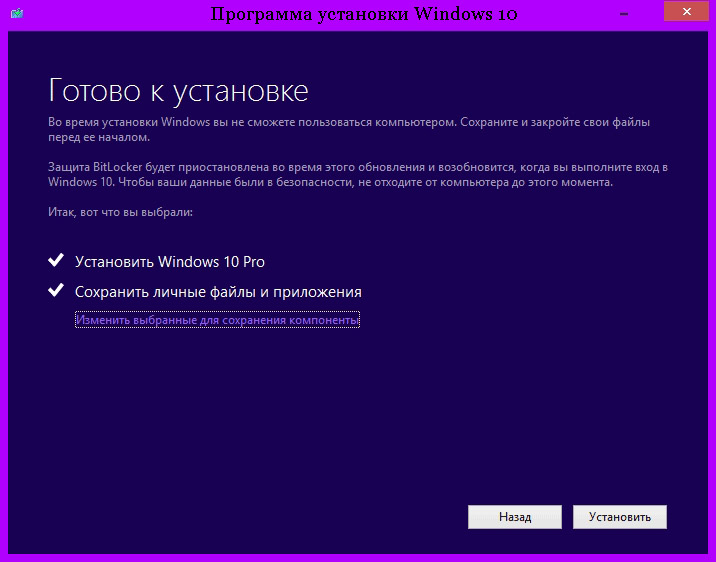
Раньше вариантов было всего три – чистая установка, переустановка с сохранением всех данных или миграция, в зависимости от выбранного способа. В Windows 8 появились новые нюансы, речь о которых пойдет в этой статье.
Установить Windows 8 можно, по сути, двумя способами. Можно загрузить компьютер с носителя – DVD-диска или USB-накопителя, в большинстве случаев, – а можно запустить программу установки прямо из предыдущей версии Windows.
Первый способ мало чем отличается от установки Windows 7. В процессе появляется показанный ниже экран с предложением выбрать один из вариантов – обновление или пользовательская установка. Во втором же случае в Windows 8 программу установки можно запустить не только из предыдущей версии Windows с какого-нибудь установочного носителя, но и через Интернет.
Прежде чем выполнять обновление до Windows 8, рекомендуется запустить помощник по обновлению Windows 8. Помощник проверит готовность вашего ПК к переходу на Windows 8, создаст отчет о совместимости и предложит варианты приобретения, загрузки и установки Windows 8.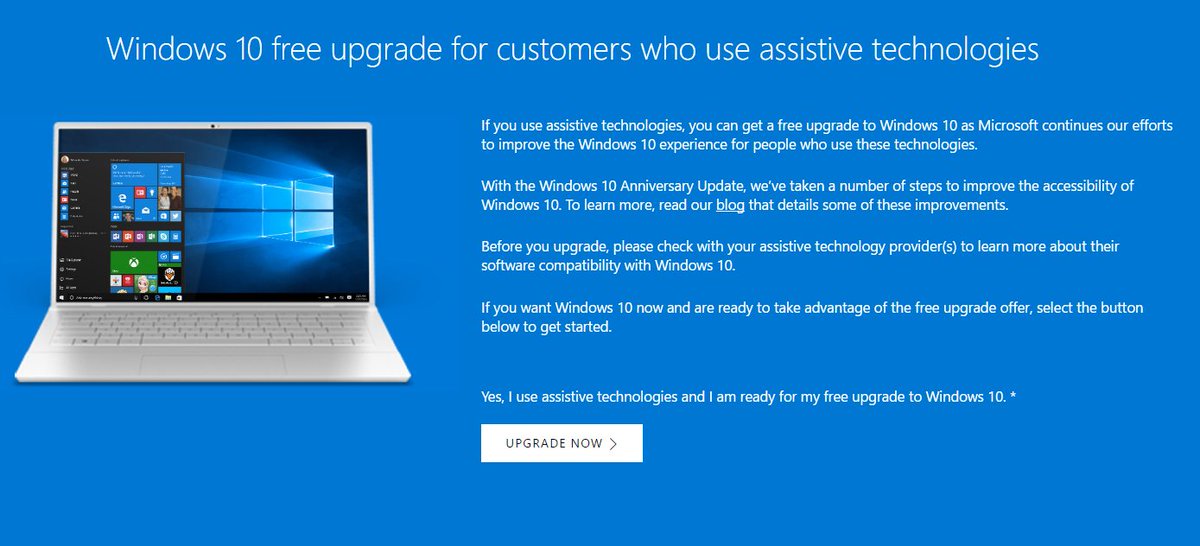
Скачать помощника по обновлению можно здесь.
Покупка версии обновления Windows 8
Если помощник по обновлению определит, что ваш компьютер готов к обновлению, он предложит вам конкретный выпуск ОС, а также варианты покупки, загрузки и установки Windows 8. При желании вы можете также приобрести обновление на DVD-диске (если такая возможность предлагается в вашей стране или в вашем регионе) в розничном магазине компании-партнера. Обратите внимание, что при установке обновления с DVD-диска перед началом обновления на вашем компьютере должна работать ОС Windows. Если вы хотите переформатировать жесткий диск, то можете сделать это, только выполнив загрузку с носителя и затем отформатировав жесткий диск в программе установки Windows, но не до этого.
Как обновить windows 7 до windows 8
В настоящее время многие обладатели операционной системы Windows 7 задумываются над вопросом — как обновить windows 7 до windows 8. Возможно, причина кроется в несовершенстве семерки, но, в любом случае, нужно внимательно ознакомиться с инструкцией, прежде чем приступать к установке.
Вообще на новую Windows можно перейти разными способами. Вернее, раньше можно было перейти. Устанавливать Windows сегодня предлагается такими способами:
- Обновление. Обновляется старая версия операционной системы с сохранением файлов, многих настроек и приложений.
- Миграция. Резерв старых настроек или информации, потом чистая установка операционной системы, затем установка старых настроек или старых сведений на новую операционную систему.
Пошаговая инструкция
В настоящее время вариативность этих методов установки немного изменилась.
Опции выбора будут определяться тем, какая операционная система установлена в настоящее время.
Экран выбора появляется под названием «Выберите тип установки».
Если вы собираетесь обновить windows 7 до windows 8, то после подписания лицензионного соглашения, увидите три варианта установки.
А именно:
- Настройки, личные файлы и приложения. Новая система будет содержать настройки, файлы в пользовательской папке, все совместимые приложения. Этот тип установки называют обновлением.
- Только личные файлы. Будут сохранены все пользовательские файлы, потеряны приложения, настройки операционной системы.
- Новая установка. Полная инсталляция новой операционной системы, без сохранения прежних данных.
Установка семерки на восьмерку
Как установить windows 7 на windows 8? Да просто:
- В ходе установки выбрать чистую установку — вариант установки операционной системы на чистый диск.
- Обновление на месте. Сохранение всех сведений, большинства настроек и приложений.
- Миграция. Создается резервная копия настроек, потом операционная система устанавливается с сохранением всех настроек.
Конечно, лучше один раз увидеть…
com/embed/hq1fueiEjOQ»/>
Переустановка
Как переустановить windows 8 на windows 7? Здесь выбор варианта установки будет зависеть от установленной версии системы. На этапе «Укажите, что нужно сохранить» вы выбираете самый подходящий вариант.
В вашем случае будут предложено 3 ответа:
- Параметры Windows, приложения и личные файлы. Будут установлены только некоторые настройки и приложения новой операционной системы.
- Только личные файлы.
В настоящее время windows 7 против windows 8 имеет свои преимущества и недостатки. Если вы решили сменить операционную систему, делайте все в соответствии с правилами и пользуйтесь лицензионной версией.
Обновление Windows 8 и 8.1 до Windows 10
Привет всем! Вот уж 2 дня прошло после выхода Windows 10 и сегодня прочитал что обновилось уже 14 млн компьютеров! Соответственно нагрузка на серваки майкрософта неимоверная! Сразу у людей возникли вопросы, как обновить до windows 10 и что делать если не пришло обновление?
Как обновить Windows 8 до Windows 10 ?
Тут есть 2 способа, первый ждать пока придет обновление и качать все обновления, забивать место на диске и второй, когда вы скачиваете программу и обновляетесь. Так же можно обновить windows 8.1 до windows 10.
Так же можно обновить windows 8.1 до windows 10.
1 способ
Обычный способ, нужно зайти в центр обновления. Для этого:
Кликаем по моему компьютеру правой кнопкой мыши и выбираем свойство.
Далее Центр обновления Windows внизу слева
Ищем все обновления. И устанавливаем.
Когда все важные обновления будут скачены и установлены, появится обновление Windows 10 или же появится значок в трее.
Способ 2
Скачиваем программу для обновления.
— Для 64 разрядной системы
— Для 32 разрядной системы
Далее запускаем. И выбираем обновить этот компьютер сейчас
После того как Вы нажали далее, смотрим и наслаждаемся обновлением)))
Когда пакеты обновлений скачаются, вводим ключ активации. Если у вас нет, то вот список:
Ключи для установки. (не для активации)
- Windows 10 Home — TX9XD-98N7V-6WMQ6-BX7FG-H8Q99
- Windows 10 Home N — 3KHY7-WNT83-DGQKR-F7HPR-844BM
- Windows 10 Home Single Language — 7HNRX-D7KGG-3K4RQ-4WPJ4-YTDFH
- Windows 10 Home Country Specific — PVMJN-6DFY6-9CCP6-7BKTT-D3WVR
- Windows 10 Professional — W269N-WFGWX-YVC9B-4J6C9-T83GX
- Windows 10 Professional N — Mh47W-N47XK-V7XM9-C7227-GCQG9
- Windows 10 Education — NW6C2-QMPVW-D7KKK-3GKT6-VCFB2
- Windows 10 Education N — 2Wh5N-8QGBV-h32JP-CT43Q-MDWWJ
- Windows 10 Enterprise — NPPR9-FWDCX-D2C8J-H872K-2YT43
- Windows 10 Enterprise N — DPh3V-TTNVB-4X9Q3-TJR4H-KHJW4
- Windows 10 Enterprise 2015 LTSB — WNMTR-4C88C-JK8YV-HQ7T2-76DF9
- Windows 10 Enterprise 2015 LTSB N — 2F77B-TNFGY-69QQF-B8YKP-D69TJ
Далее принимаем лицензионное соглашение.
Далее пойдет проверка обновления.
После этого появятся настройки. Если согласны нажимаем установить, если нет нажимайте изменить.
Вот теперь, когда Вы нажали установить пройдет прилично времени…
Обновление Windows 10
И теперь настраиваем.
Выбираем использовать стандартные параметры или же слева настройте.
Посмотрите какие новые приложения)
Далее получаем критические обновления
Ну и все) Приветствие)
А вот и долгожданный рабочий стол)))
И в видео как это делать)
Помогло? Отблагодари автора
Как обновить компьютер с Windows 8 до Windows 11
Что нужно знать
- Загрузите и установите Windows 10 из Microsoft Store перед обновлением до Windows 11.
 (Windows 11 бесплатна для пользователей Windows 8.)
(Windows 11 бесплатна для пользователей Windows 8.) - После загрузки и установки Windows 10 найдите и выберите Windows Update Setting и выберите Windows Updates .
- Когда будет найдено обновление Windows 11, загрузите файл Windows 11 и следуйте инструкциям по установке новой операционной системы.
Следующие шаги покажут, как обновить компьютер с Windows 8 до Windows 11.
Перед обновлением до Windows 11
Для компьютеров с Windows 8 нет прямого способа обновления до Windows 11: сначала необходимо обновить компьютер до Windows 10. К счастью, этот процесс бесплатен для пользователей Windows 8.
Прежде чем мы продолжим, вам необходимо проверить, действительно ли ваш компьютер может работать с Windows 11. Вы можете сделать это, загрузив приложение PC Health Check с сайта Microsoft, чтобы узнать, соответствует ли ваш компьютер системным требованиям Windows 11.
Настоятельно рекомендуется создать резервную копию файлов, чтобы ничего не потерялось во время обновления. Вы можете восстановить их после установки Windows 11. Если вы хотите знать, как создавать резервные копии ваших файлов, вот 32 лучших бесплатных программных инструмента для резервного копирования. Многие из этих бесплатных программных инструментов также могут восстанавливать ваши файлы после завершения обновления до Windows 11.
Вы можете восстановить их после установки Windows 11. Если вы хотите знать, как создавать резервные копии ваших файлов, вот 32 лучших бесплатных программных инструмента для резервного копирования. Многие из этих бесплатных программных инструментов также могут восстанавливать ваши файлы после завершения обновления до Windows 11.
Как обновить Windows 8 до Windows 10, а затем до Windows 11
Загрузите Windows 10 из Microsoft Store, нажав Загрузить инструмент сейчас .
После загрузки инструмента откройте файл.
Появится окно с вопросом, хотите ли вы внести изменения в компьютер. Выберите Да .
Появится окно установки Windows 10, означающее начало процесса установки. Нажмите Принять , чтобы принять условия использования.
Важно
Внимательно прочтите лицензионное соглашение, прежде чем соглашаться с ним, чтобы узнать, каковы ваши обязанности и как Microsoft планирует использовать данные, которые собирает с вашего ПК.

В следующем окне выберите Обновить этот компьютер сейчас , затем щелкните Далее . Обновление до Windows 10 займет несколько минут.
После установки Windows 10 вам необходимо проверить наличие обновлений Windows Updates , чтобы загрузить файл обновления Windows 11.
В нижней строке поиска введите Windows Update Setting и щелкните первую запись.
Щелкните Обновления Windows и проверьте, доступна ли Windows 11 для загрузки.
После загрузки файла обновления Windows 11 найдите его на своем диске и дважды щелкните файл, чтобы начать установку. Скорее всего, он находится в папке Download.
Примите условия лицензии и следуйте инструкциям по установке по мере их появления.
Важно
Внимательно прочтите лицензионное соглашение, прежде чем соглашаться с ним, чтобы узнать, каковы ваши обязанности и как Microsoft планирует использовать данные, которые собирает с вашего ПК.

В конце установки введите ключ продукта Windows и выберите OK .
Вам будет предоставлена возможность настроить ваш новый компьютер с Windows 11, как только вы начнете.
Теперь вы можете перенести файлы из резервных копий из одного из бесплатных программных инструментов, упомянутых ранее, в Windows 11.
Если у вас уже установлена Windows 10, вот как выполнить обновление с Windows 10 до Windows 11.
FAQ
Как мне перейти с Windows 7 на Windows 10?
Для обновления с Windows 7 до Windows 10, если у вас есть ключ продукта от Windows 7, 8 или 8.1, загрузите Windows Media Creation Tool с веб-сайта Microsoft, а затем следуйте инструкциям по обновлению вашего ПК. Другие варианты включают покупку нового ПК с установленной Windows 10 или покупку Windows напрямую у Microsoft.
Как мне перейти с Windows 10 Домашняя на Профессиональную?
Чтобы обновить Windows 10 Домашняя до Pro, зайдите в Microsoft Store, купите и загрузите версию Pro прямо в Microsoft.
 Если у вас уже есть лицензионный ключ Windows 10 Pro, перейдите к Пуск > Настройки > Обновления и безопасность > Активация , выберите Изменить ключ продукта , а затем введите ключ продукта Windows Pro.
Если у вас уже есть лицензионный ключ Windows 10 Pro, перейдите к Пуск > Настройки > Обновления и безопасность > Активация , выберите Изменить ключ продукта , а затем введите ключ продукта Windows Pro.
Спасибо, что сообщили нам!
Расскажите, почему!
Другой Недостаточно подробностей Трудно понятьПочему вам следует перейти на Windows 10
Урок 14: Почему вам следует перейти на Windows 10
/ ru / windowsbasics / как-выжить-в-конце-окон-xp-support / content /
Почему вам следует перейти на Windows 10
Примечание : Срок действия предложения бесплатного обновления до Windows 10 истек 29 июля 2016 г.Если вы все еще хотите перейти на Windows 10, вам необходимо приобрести ее у Microsoft здесь.
Windows 10 — это самая последняя версия операционной системы Windows для ПК.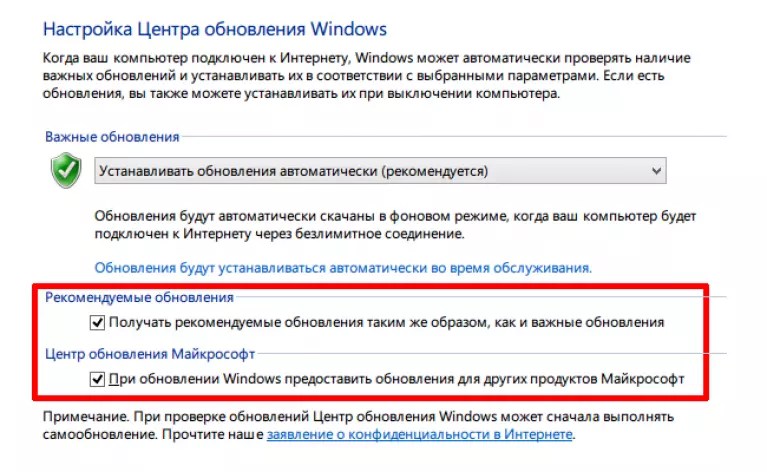 Хотя в основном это было хорошо принято, Microsoft вызвала в 2016 году определенные споры из-за своего стремления обновить пользователей с более ранних версий Windows. Многие пользователи жаловались, что было трудно отказаться от обновления , а в некоторых случаях их компьютеры обновлялись без их ведома.Несмотря на это противоречие, мы по-прежнему рекомендуем вам обновить компьютер до Windows 10.
Хотя в основном это было хорошо принято, Microsoft вызвала в 2016 году определенные споры из-за своего стремления обновить пользователей с более ранних версий Windows. Многие пользователи жаловались, что было трудно отказаться от обновления , а в некоторых случаях их компьютеры обновлялись без их ведома.Несмотря на это противоречие, мы по-прежнему рекомендуем вам обновить компьютер до Windows 10.
Зачем мне обновляться?
Если вас устраивает текущая версия Windows, вам может быть интересно узнать, зачем вам . В конце концов, обновления Windows исторически создавали ряд проблем для пользователей ПК, особенно с выпуском Windows 8. Хотя Windows 10 не лишена некоторых проблем, это, вероятно, самая стабильная и защищенная версия Windows из когда-либо существовавших. выпущенный.Он также включает несколько новых функций, в том числе Microsoft Edge и Cortana, которые могут сделать ваш компьютер более мощным.
Возможно, самое главное, Windows 10 также будет поддерживаться Microsoft намного дольше, чем Windows 7 или Windows 8. Вот почему мы настоятельно рекомендуем воспользоваться предложением бесплатного обновления до истечения срока его действия. Как и в случае любого крупного обновления операционной системы, мы также рекомендуем сделать резервную копию ваших файлов перед обновлением.
Вот почему мы настоятельно рекомендуем воспользоваться предложением бесплатного обновления до истечения срока его действия. Как и в случае любого крупного обновления операционной системы, мы также рекомендуем сделать резервную копию ваших файлов перед обновлением.
Просмотрите наш урок по обновлению до Windows 10, чтобы узнать больше.
/ ru / windowsbasics / more-resources / content /
Как перейти на более высокую версию Windows
Так что, скорее всего, если вы купили свой компьютер в Amazon, Best Buy или другом интернет-сайте / магазине, версия Windows, которая входит в комплект поставки компьютера, будет базовой. версия: Starter или Home или Home Premium. В случае с Windows 10 это просто Windows 10, а не профессиональная версия.
Почему вы хотите перейти на более новую версию? Что ж, версии Windows Professional или Ultimate в основном имеют больше функций, которые могут использовать опытные пользователи, такие как возможность присоединения к домену, шифрование Bitlocker, удаленный рабочий стол, виртуализация Hyper-V и многое другое. Итак, если вы решили перейти от Starter к Home Premium, Home к Professional или Professional к Ultimate, как вы это сделаете?
Итак, если вы решили перейти от Starter к Home Premium, Home к Professional или Professional к Ultimate, как вы это сделаете?
В этой статье я покажу вам, как обновить версию Windows в Windows 7, 8.1 и 10. Обратите внимание, что в настоящее время вы можете обновить 32-разрядную версию до другой 32-разрядной версии и то же самое для 64-разрядной версии, но вы невозможно обновить 32-битную ОС до 64-битной.
Обновление Windows 10 до более высокого выпуска
Для Windows 10 существует всего три редакции: Домашняя, Профессиональная и Корпоративная.При обновлении с Домашней до Профессиональной вы можете вернуться к предыдущей версии в течение 30 дней, если не запустите Очистку диска и не удалите предыдущие установки Windows. У вас есть только 30 дней, потому что именно столько времени Windows хранит предыдущую версию Windows перед ее удалением.
Кроме того, для Windows 10 вы не можете напрямую перейти с Pro на Enterprise. Вы должны покупать его непосредственно у Microsoft и обычно с корпоративной лицензией.![]() Если у вас Windows 7 или Windows 8.1 Корпоративная, вы можете обновить ее до Windows 10 Корпоративная.
Если у вас Windows 7 или Windows 8.1 Корпоративная, вы можете обновить ее до Windows 10 Корпоративная.
Чтобы обновить Windows 10, нажмите Пуск, а затем Настройки .
Теперь щелкните System , а затем щелкните About . Внизу вы увидите ссылку Изменить ключ продукта или обновить версию Windows .
Это приведет вас к экрану Activation , где вы увидите ссылку Go to Store внизу.
Это загрузит приложение Windows Store и позволит вам приобрести обновление за 99 долларов.99.
После покупки Windows начнет процесс обновления Windows 10 Home до Pro. Это займет всего несколько минут, и вам просто нужно будет перезагрузить компьютер один раз после его завершения.
Обновление Windows 8.1 до более высокого выпуска
С октября 2015 года Microsoft больше не продает пакеты обновления с Windows 8 или 8. 1 Домашняя до Windows 8 или 8.1 Профессиональная. По сути, на самом деле никто больше не использует Windows 8, и поэтому они пытаются обновить всех до Windows 10.
1 Домашняя до Windows 8 или 8.1 Профессиональная. По сути, на самом деле никто больше не использует Windows 8, и поэтому они пытаются обновить всех до Windows 10.
Если вы попытаетесь перейти в Панель управления, Центр обновления Windows , щелкните Добавить функции в Windows 8.1 , а затем щелкните Я хочу купить ключ продукта через Интернет , вы получите сообщение о том, что продуктов нет были найдены в вашем регионе.
Единственное место, где вы можете получить обновление до Windows 8.1 Pro, — это у стороннего продавца, такого как Amazon, за колоссальные 137 долларов! В этом нет особого смысла, учитывая, что вы можете обновить Windows 8.1 до Windows 10 бесплатно до 29 июля 2016 года.На тот момент версия Home будет стоить 99 долларов, а Pro — 199 долларов.
Обратите внимание, что Amazon продает только карточку-ключ, которая будет содержать ключ продукта для Windows 8.1 Pro. Чтобы использовать его, выполните описанные выше действия, но выберите У меня уже есть ключ продукта , чтобы ввести новый ключ.
Обновление Windows 7 с помощью Windows Anytime Upgrade
Для Windows 7: после обновления до более поздней версии вы действительно не сможете вернуться назад без серьезного взлома реестра и т. Д. Это действительно не должно быть большой проблемой, но это полезно знать.Кроме того, для Windows 7 вы можете выполнить обновление с Home Premium до Ultimate без предварительного обновления до Professional. Вы можете пропустить выпуски.
Щелкните Start , затем введите в поле поиска любое обновление и щелкните Windows Anytime Upgrade , чтобы начать. Обратите внимание, что Windows Ultimate не будет иметь этой функции, так как она уже находится в самой высокой версии.
Теперь просто следуйте инструкциям по обновлению до новой версии Windows 7.Сначала нажмите В сети, чтобы выбрать наиболее подходящий для вас выпуск Windows 7 .
В том же диалоговом окне вы получите список различных версий вместе с красивой таблицей функций для каждой.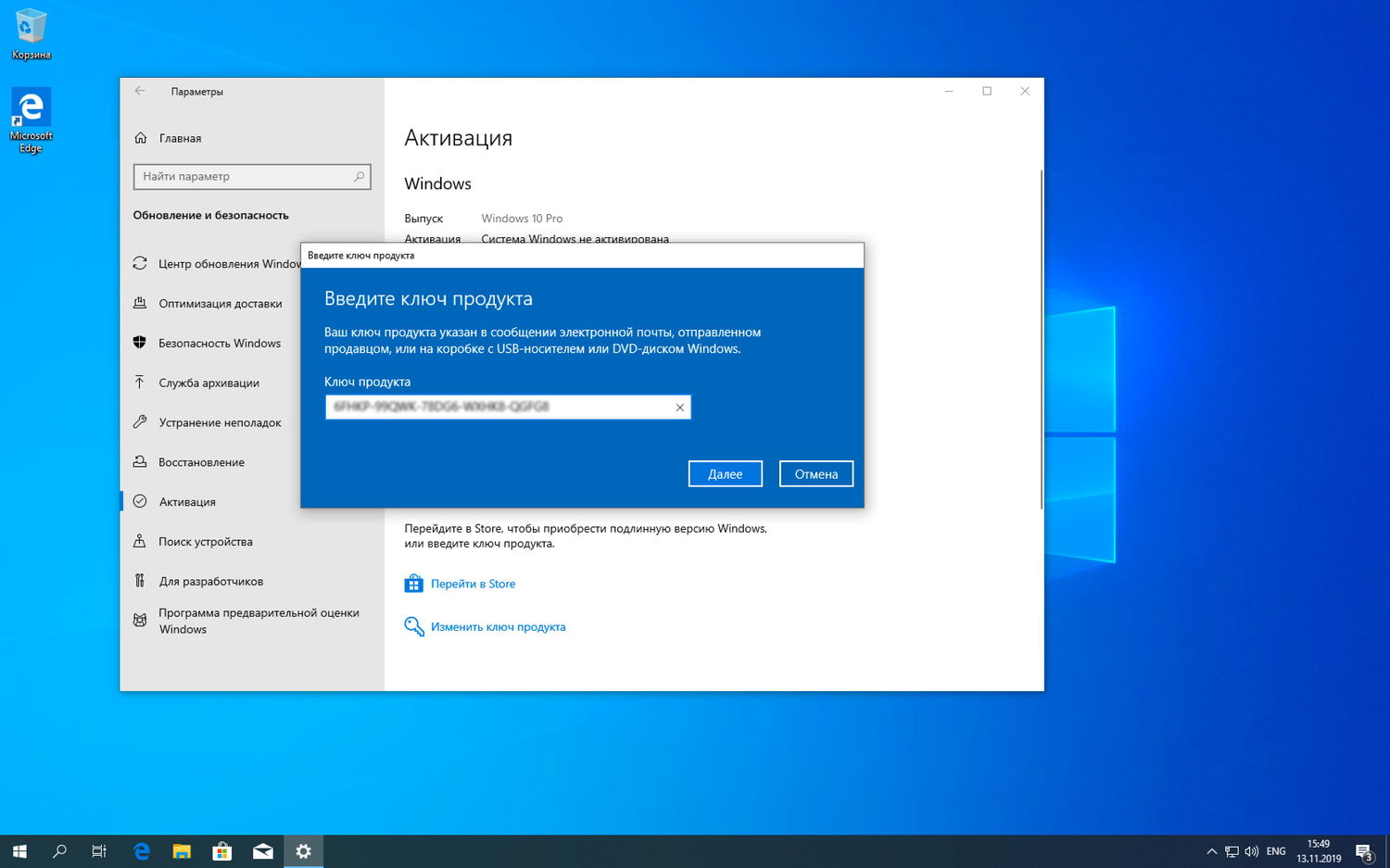 Это также отличный способ сравнить разные версии Windows 7 и увидеть, в чем разница.
Это также отличный способ сравнить разные версии Windows 7 и увидеть, в чем разница.
Вы также можете щелкнуть вкладки вверху, чтобы просмотреть функции каждой версии отдельно. После покупки новой версии и получения ключа обновления нажмите Введите ключ обновления .
Вот и все! После того, как вы введете ключ, Microsoft подтвердит его, и все новые функции более поздней версии будут доступны немедленно! Не нужно ничего скачивать или устанавливать дополнительное программное обеспечение. Наслаждаться!
Пользователи Windows 7 и 8.1 смогут перейти на Windows 11, но с условием
В прошлом месяце Microsoft официально анонсировала операционную систему Windows 11, которая будет бесплатно доступна всем пользователям операционной системы Windows 10, если компьютер соответствует системным требованиям платформы.Оказалось, что получить обновление смогут владельцы Windows 7, а также других старых версий ОС.
Пользователи Windows 7 и 8.
 1 смогут перейти на Windows 11, но с условием
1 смогут перейти на Windows 11, но с условиемСама компания не сообщила, намерены ли они предоставить бесплатное обновление для пользователей Windows 7 и 8.1. Однако некоторые производители решили эту проблему, опубликовав списки совместимости оборудования и способы активации или эмуляции TPM.
Lenovo опубликовала страницу часто задаваемых вопросов, в которой прямо указано, что вы можете обновить свой компьютер с Windows 7 до Windows 11; но только с использованием «чистой установки», которая фактически требует полного форматирования системного диска.Другими словами, прямого способа обновления до Windows 11 с помощью загружаемого обновления Windows Update не существует.
Хотя Microsoft предоставляет бесплатное обновление для пользователей Windows 10, по словам Neowin, лицензионные ключи от Windows 7, 8 и 8.1 также будут поддерживаться; так что если у вас есть компьютер с мощным оборудованием и старой ОС, обновление вполне возможно.
Стоит напомнить, что Microsoft до сих пор не закрыла лазейку для обновления Windows 7 до Windows 10. Теоретически это позволяет обновить ОС до десятой версии, а затем до Windows 11, не удаляя всю информацию с системного диска. .
Первое крупное обновление для Windows 11 выйдет во второй половине 2022 года
Windows 11 еще не выпустила свою окончательную потребительскую версию; но Microsoft уже сообщила, как будет обновлять ОС. Уже было сказано, что основные обновления для Windows 11 будут выпускаться один раз в год; но на этот раз сообщается, что первое подобное обновление для новой операционной системы выйдет во второй половине 2022 года.
Но это не значит, что Windows 11 будет обновляться только раз в год.Компания обещает продолжить практику Patch Tuesday для Windows 10. Это накопительные обновления, которые выпускаются раз в месяц. А для некоторых версий ОС будут доступны дополнительные накопительные обновления.
Microsoft также заявила, что будет обновлять каждую версию Windows 11 в течение двух лет; если мы говорим о кастомном варианте. Или в течение трех лет — варианты для предприятий и учебных заведений.
[РУКОВОДСТВО] Следует ли мне перейти на Windows 10?
Причины перехода на Windows 10
Это бесплатно
Если у вас есть действующая лицензия на предыдущую ОС Windows, например Windows 7 SP1, Windows 8 и Windows 8.1, вы имеете право на бесплатное обновление, предлагаемое в вашей системе.
Более высокая скорость
Вы станете свидетелем огромного скачка скорости бега, особенно скорости запуска. Кроме того, графическая технология DirectX 12 повышает скорость игр, предлагая геймерам новый уровень иммерсивной производительности.
Голосовой помощник
Кортана, как ответ Siri от Apple, позволяет взаимодействовать с технологиями без помощи рук. У вас есть полное голосовое управление через Cortana, чтобы повысить эффективность повседневного управления ПК и планшетом.
Высокий уровень безопасности
Функция безопасной загрузки сделана более безопасной. Антивирусное программное обеспечение Windows Defender и брандмауэр Windows значительно повышают уровень безопасности. Кроме того, для защиты Win 10 добавлены Device Guard, Microsoft Passport и Windows Hello.
Универсальные приложения
Вы получаете Windows 10 — получаете доступ к универсальным приложениям. Вы можете легко запускать приложения в оконном или полноэкранном режиме. А совместимость с разными устройствами позволяет играть в игру где угодно.
Лучший браузер
Microsoft Edge стал лучше по совместимости и скорости. И это больше соответствует визуальному стилю Win 10. Вы можете комментировать во время просмотра веб-страниц, а затем делиться или отправлять контент через боковую панель.
Причины не обновляться до Windows 10
Проблемы OneDrive
OneDrive был представлен в Win 8, чтобы вы могли просматривать сохраненные файлы на разных устройствах Windows, не загружая их. Но Microsoft вырвала заполнители из Win 10.Некоторые люди считают выборочную синхронизацию проблемой.
Обновить дилемму
У вас нет выбора, кроме как устанавливать каждое обновление, которое выпускает Microsoft. Это означает, что вы теряете контроль над обновлением вашего компьютера. Что еще хуже, это может вызвать ряд проблем, которые обычные пользователи не смогут исправить.
Проблема совместимости
Microsoft не может помочь вам убедиться, что оборудование и программное обеспечение, хорошо работающее в старой компьютерной ОС, могут нормально работать в новой ОС.На вашу работу или учебу может повлиять несовместимость приложений, на которые вы полагаетесь, с Win 10.
Проблемы конфиденциальности
Win 10 по умолчанию настроен для сбора дополнительной информации и отправки отзывов в Microsoft. Он собирает данные через Cortana, Windows Store, браузер Edge и т. Д.
Нет поддержки Windows Media Center или DVD
После того, как Windows 8 загнала Windows Media Center и поддержку DVD в темный угол, Windows 10 окончательно убила их. Причина в том, что Windows Media Center не используется многими пользователями, а потребность в воспроизведении DVD уменьшается.Но тем, кто увлекается этими двумя функциями, Win 10 доставит столько неудобств.
Windows 11 станет бесплатным обновлением для всех пользователей Windows 10
Microsoft официально представила Windows 11, свою совершенно новую ОС для ПК, и хорошая новость заключается в том, что это будет бесплатное обновление для всех пользователей Windows 10 — так же, как Windows 10 была для пользователей Windows 7 и 8. Сегодняшнее событие Windows 11 подтвердило многое из того, что мы уже знали об операционной системе из предыдущих утечек — закругленные углы, централизованные значки приложений и пересмотренное меню «Пуск» — но теперь мы знаем, когда она выйдет, ее минимальные требования к оборудованию и многое другое.Вот все, что вам нужно знать.
ПКи другие устройства Windows начнут поставляться с предустановленной Windows 11 «позже в этом году», по словам Microsoft, но существующие пользователи Windows 10 также смогут бесплатно перейти на новую ОС при условии, что их устройство соответствует требованиям минимальные требования к оборудованию (см. ниже).
«План развертывания обновления все еще дорабатывается, но его планируется начать с в конце 2021 года и продолжить в 2022 году до », — говорится в разделе часто задаваемых вопросов Microsoft по Windows 11.«Конкретное время зависит от устройства».
Далее говорится, что «для большинства устройств, которые уже используются сегодня, мы ожидаем, что [ugprade] будет готов где-то в начале 2022 года. Не всем ПК с Windows 10, которые имеют право на обновление до Windows 11, будет предложено обновление в начале 2022 года. в то же время. Чтобы узнать, подходит ли ваш компьютер для обновления, загрузите и запустите приложение PC Health Check. После запуска обновления вы можете проверить, готово ли оно для вашего устройства, перейдя в «Настройки» / «Обновления Windows» ».
Таким образом, если ваш компьютер или ноутбук немного нагружается, вы должны проверить его соответствие минимальным требованиям Microsoft к оборудованию для Windows 11, прежде чем начинать процесс обновления.К сожалению, похоже, что его требование к микросхеме TPM приведет к гибели многих самодельных ПК, поскольку многие потребительские материнские платы фактически не имеют его в стандартной комплектации. Вам также необходимо убедиться, что в вашем BIOS включена безопасная загрузка — в противном случае приложение PC Healthcheck сообщит, что ваш компьютер не подходит для обновления.
Минимальные требования к оборудованию для Windows 11
- Процессор: 1 ГГц или выше с 2 или более ядрами на совместимом 64-битном процессоре или SoC
- Оперативная память: 4 ГБ
- Хранение: 64 ГБ или больше
- Системная прошивка: UEFI, с поддержкой безопасной загрузки
- Доверенный платформенный модуль: Версия 2.0
- Видеокарта: Совместимость с DirectX 12 или новее с драйвером WDDM 2.0
- Дисплей: HD (720p) дисплей с диагональю более 9 дюймов, 8 бит на канал цвета
- Подключение к Интернету и учетные записи Microsoft: Домашняя версия Windows 11 требует подключения к Интернету и учетной записи Microsoft для завершения настройки устройства при первом использовании.
На данный момент предложение Microsoft по бесплатному обновлению не выглядит так, как если бы оно было приурочено к Windows 10.Когда Microsoft разрешила пользователям Windows 7 и 8 бесплатно перейти на Windows 10, им пришлось сделать это в течение одного года после того, как она стала общедоступной. Однако, по заявлению Microsoft, «предложение бесплатного обновления не имеет конкретной даты окончания для подходящих систем» прямо сейчас.
Однако они также оговаривают, что «[оставляют за собой] право в конечном итоге прекратить поддержку бесплатного предложения» и что «эта конечная дата наступит не раньше, чем через год с момента общедоступности». Таким образом, все еще возможно, что у нас будет всего год, чтобы бесплатно перейти на Windows 11, но мы надеемся, что это будет более постоянным.
Если мысль о закругленных углах, централизованных значках приложений и новом меню «Пуск» заставляет вас покрыться холодным потом, не волнуйтесь. Microsoft подтвердила, что продолжит поддерживать Windows 10 до 14 октября 2025 года . Также будет 10-дневный период, когда вы сможете вернуться к Windows 10 после обновления до 11, если вам это не нравится.
Если есть что-то, чего я с нетерпением жду в Windows 11, так это более мелкие обновления. Microsoft заявила, что обновления Windows будут на 40% меньше в Windows 11, а также будут более эффективными, поскольку будут происходить в фоновом режиме, а не постоянно беспокоить вас об этом.Я также в восторге от новых макетов оснастки для организации нескольких окон на моем мониторе, которые должны сделать использование сверхшироких мониторов еще проще, чем раньше.
Windows 11 также будет поддерживать все ранее анонсированные игровые функции Microsoft, включая Auto HDR и DirectStorage, хотя вам понадобится дополнительное оборудование (монитор с поддержкой HDR для первого и твердотельный накопитель NVMe для последнего), чтобы фактически использовать из них. Наконец, Microsoft Store также подвергается обновлению с новым дизайном и большей поддержкой приложений, чем когда-либо прежде, включая приложения Adobe Creative Suite и приложения для Android! Цвет меня удивил.
Напоминаем, что Windows 11 будет доступна в конце этого года, а бесплатные обновления начнут выпускаться «в конце 2021 — начале 2022 года». Вам нравится это? Ненавижу это? Дайте нам знать в комментариях ниже.
Обновиться с Windows 7 до Windows 10 на том же оборудовании?
Будет ли ваше оборудование с Windows 7 поддерживать Windows 10? Грег Шульц исследует ответ.
Итак, вы один из тех давних пользователей Windows, которые пережили фиаско Vista и затем перешли на Windows 7, как только стало очевидно, что она намного превосходит предыдущую версию? Затем, когда вы увидели выход Windows 8, вы поклялись, что никогда больше не попадетесь под экспериментальную операционную систему, и решили не отказываться от нее с Windows 7? Если так, скорее всего, вы рады, что сделали это.Windows 7 сослужила вам хорошую службу, и вы продолжали работать продуктивно, в то время как все, кто обновился до Windows 8, испытывали трудности с пользовательским интерфейсом Metro и его сенсорной реализацией на настольном ПК.
За последние несколько лет я получил электронные письма от множества пользователей Windows 7, которые разделяют вышеупомянутые настроения.
Теперь, когда Windows 10 не за горами, и Microsoft объявила, что новая операционная система будет предлагаться в качестве бесплатного обновления для пользователей Windows 7 (в дополнение к Windows 8.x пользователей), я получаю электронные письма от многих тех же пользователей. Они читают о Windows 10 с 30 сентября 2014 года и заинтригованы. И теперь они задаются вопросом, сможет ли их существующий ПК с Windows 7 работать под управлением Windows 10. Отвечает ли он требованиям к оборудованию? К счастью, ответ, похоже, положительный. Давайте рассмотрим подробнее.
Системные требования
Начнем с того, что я не верю, что Microsoft не стала бы утверждать, что пользователи Windows 7 могут перейти на Windows 10 на существующем оборудовании, если бы это было не так.Представьте себе люфт, если он окажется невозможным. Кроме того, Windows 10 разрабатывается для работы на самых разных платформах, от настольных компьютеров и ноутбуков до телефонов и планшетов. Конечно, ПК с Windows 7 с 2009 года (когда была выпущена Windows 7) были не менее мощными, чем сегодняшние телефоны и планшеты … не так ли?
Когда была выпущена Windows 7, минимальные системные требования, указанные Microsoft, были следующими:
- 1 ГГц или выше 32-разрядный (x86) или 64-разрядный (x64) процессор
- 1 ГБ ОЗУ (32 -бит) или 2 ГБ ОЗУ (64-разрядная версия)
- 16 ГБ свободного места на жестком диске (32-разрядная версия) или 20 ГБ (64-разрядная версия)
- Графическое устройство DirectX 9 с WDDM 1.0 или выше драйвер
Конечно, многие ПК той эпохи имели более мощные характеристики. Так что есть вероятность, что ваша система Windows 7 имеет эквивалентное или лучшее оборудование.
Теперь, согласно странице «Перед установкой» на сайте Microsoft Windows Insider, минимальные системные требования для Windows 10 следующие:
- Процессор: 1 ГГц или выше
- ОЗУ: 1 ГБ (32-разрядная версия) или 2 ГБ (64-разрядная)
- Свободное место на жестком диске: 16 ГБ
- Видеокарта: графическое устройство Microsoft DirectX 9 с драйвером WDDM
Как видите, они идентичны.

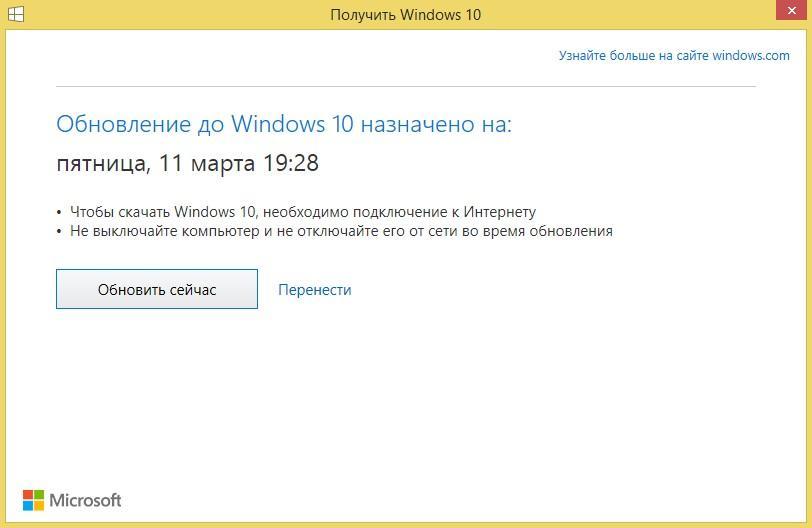
 exe /updatenow
exe /updatenow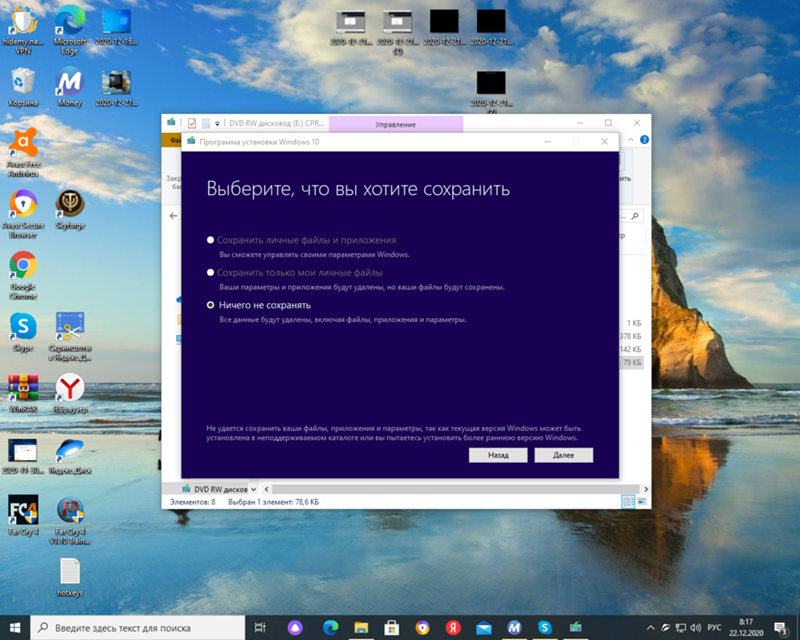 Установите регион, соответствующий устанавливаемой версии Windows 10 и перезагрузите компьютер.
Установите регион, соответствующий устанавливаемой версии Windows 10 и перезагрузите компьютер. (Windows 11 бесплатна для пользователей Windows 8.)
(Windows 11 бесплатна для пользователей Windows 8.)

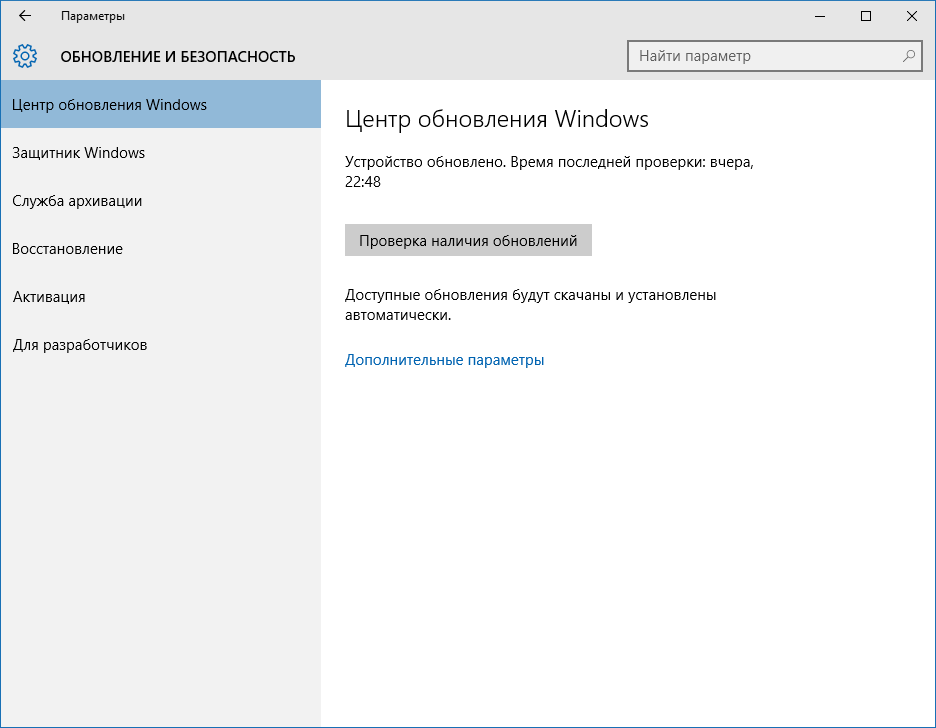 Если у вас уже есть лицензионный ключ Windows 10 Pro, перейдите к Пуск > Настройки > Обновления и безопасность > Активация , выберите Изменить ключ продукта , а затем введите ключ продукта Windows Pro.
Если у вас уже есть лицензионный ключ Windows 10 Pro, перейдите к Пуск > Настройки > Обновления и безопасность > Активация , выберите Изменить ключ продукта , а затем введите ключ продукта Windows Pro.